Adobe Reader如何保存旋转页面
2022-12-27
Adobe Reader是一款优秀的PDF阅读软件,可以对PDF文件进行查看、搜索、打印。有小伙伴知道Adobe Reader如何保存旋转页面吗,这里小编就给大家详细介绍一下Adobe Reader保存旋转页面的方法,有需要的小伙伴快来看看吧。
Adobe Reader保存旋转页面的方法:
1、进入软件,打开需要进行旋转的文档,这时可以看到文档页面是旋转的,按下"Ctrl+Shift+R"快捷键,会弹出一个旋转的窗口。
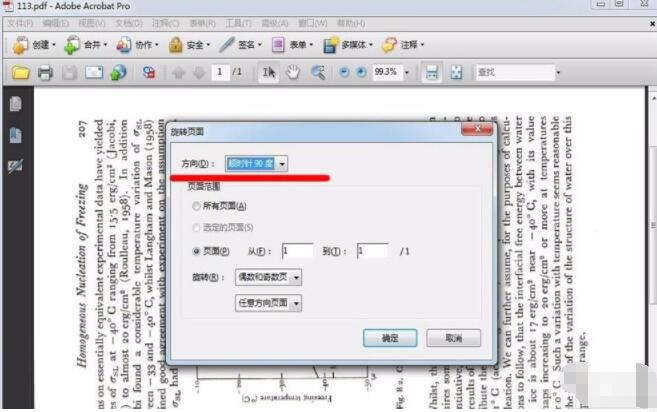
2、点击"方向"右侧选项框的下拉按钮,选择旋转的角度,点击确定保存。
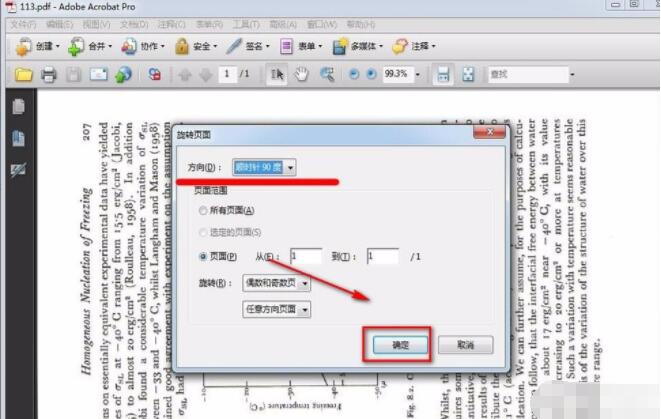
3、也可以点击左侧的"页面"按钮。
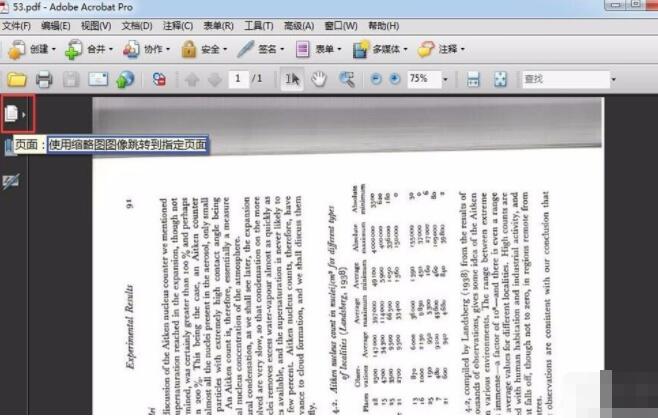
4、这时会弹出缩略图,在其中选中需要旋转的页面右击选择菜单选项中的"旋转页面"。
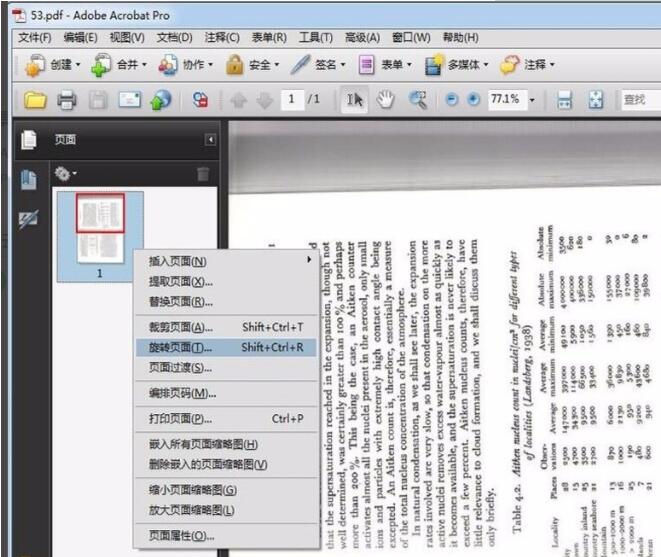
5、然后同样会弹出一个旋转窗口,点击"方向"右侧的选项框进行选择。
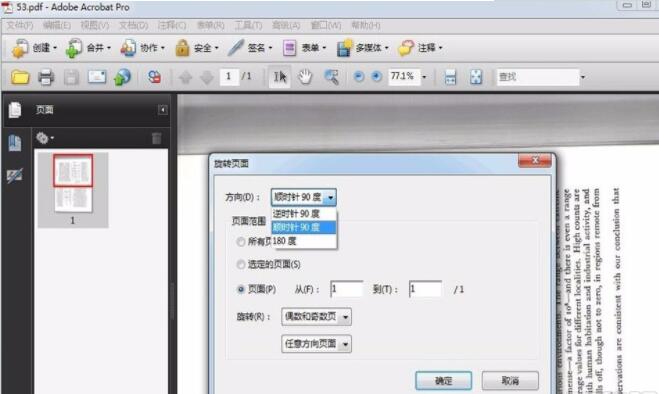
6、旋转成功后,点击上方的保存按钮进行保存即可。
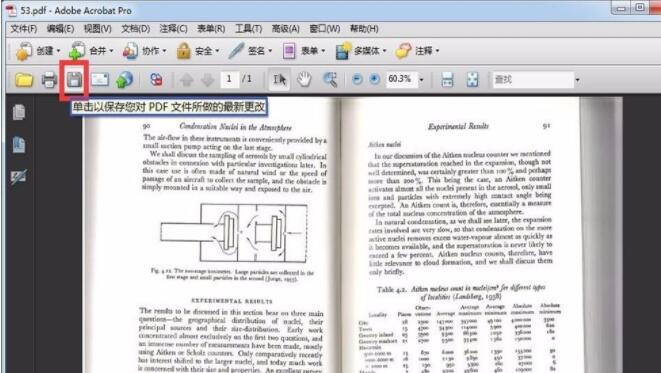
最新教程
-
驱动人生怎么关闭客户端最新版本检测更新:2024-11-16
-
驱动人生怎么设置驱动安装完成后自动删除安装包更新:2024-11-15
-
win10允许应用在后台运行怎么打开更新:2024-11-14
-
win10此设备的用户通知访问权限怎么开启更新:2024-11-13
-
win10此设备的应用诊断信息访问权限怎么打开更新:2024-11-12





